고용24 홈페이지 바로가기 (구 HRD-NET 하드넷 직업훈련포털)
원비트 2024. 10. 14. 15:12고용24 홈페이지 바로가기 (구 고용노동부 HRD-NET 하드넷 직업훈련포털) 안내입니다. 고용노동부 HRD-NET 하드넷 직업훈련포털은 이제 정부 고용24 누리집으로 통합 변경되었습니다. 고용24 홈페이지 바로가기를 이용하여 과거 이용하던 고용노동부 HRD-NET 하드넷 직업훈련포털을 이용해 보시기 바랍니다.
고용24 홈페이지 바로가기
구 HRD-NET 하드넷 직업훈련포털
고용24 누리집 - 정부 누리집입니다.
채용정보, 취업지원, 실업급여, 직업능력개발, 출산휴가.육아휴직 등 일자리 및 직업훈련에 대한 종합 포털 누리집입니다.
www.work24.go.kr
고용24 통합 안내
고용24는 워크넷, 고용보험, Hrd-Net 등 온라인으로 제공하는 고용서비스에 대한 통합포털입니다. 통합서비스를 제공하기 위해 워크넷, 고용보험,Hrd-Net 등 각 서비스 개인회원정보를 고용노동부 원아이디 정보를기준으로 고용24 및 워크넷, Hrd-Net 통합회원으로 전환하였습니다.
고용노동부 원아이디로 가입되지 않은 회원의 경우 그동안각 서비스에서 원아이디로 회원전환을 안내 하였으며,2023년 12월 10일을기준으로 원아이디로 전환되지 않은 회원의 경우 부득이하게탈퇴처리를 진행하였습니다. 회원정보가전환되지 않아 기존에 워크넷 등 서비스를 이용하였으나 갑자기 로그인이 안되고, 다시 회원가입을 해야하는 경우가 발생할 수 있습니다.
이러한경우 고용24에접속하여 회원가입, 실명인증 단계까지완료하시면 각 시스템에서 신고/신청하셨던모든 내역을 한꺼번에 확인하실 수 있습니다. 각 서비스에서 이용하셨던 정보는 삭제되지 않고, 실명인증 후 확인이 가능합니다. 그리고 각서비스의 정보가 통합되어 정보가 제공됨에 따라 원아이디 회원가입 후 워크넷이나 Hrd-Net등 주 이용 서비스에 대해서만 개인정보를 업데이트 하여 통합된 정보가 서로 다른 경우가있습니다. (예시 : 성명, 주민등록번호개정) 기 가입된 회원정보와 본인확인/실명인증 정보가 서로 상이하여 인증이 진행되지 않는 케이스 입니다. 이 경우기 가입된 회원탈퇴 후 다시 한번 회원가입/실명인증단계를 진행하시면 정상적인 서비스 이용이 가능합니다.
기타문의사항이 있으신 경우 1577-7114으로 연락주시기 바랍니다.
고용24 회원가입방법
1.고용24 개인회원 가입
① 메뉴 상단 “회원가입” 클릭
② 개인회원 가입 선택
2.개인회원유형 선택
①14세 이상 개인회원 가입 클릭
14세 이상 개인회원의 본인확인을 위한 화면으로 이동합니다.
②14세 미만 개인회원 가입 클릭
14세 미만 개인회원의 본인확인을 위한 화면으로 이동합니다.
3.14세 이상 개인회원 가입
①본인확인 수단 선택
다양한 인증수단(금융인증서, 카드인증, 휴대폰인증, 아이핀인증) 중 원하는 인증수단을 선택하여 본인확인을 진행합니다. 본인확인이 완료되면 약관동의 화면으로 이동합니다.
② [이전] 클릭
본인확인 화면으로 이동합니다.
③ [다음] 클릭
필수 약관에 동의하고, 정보입력 화면으로 이동합니다.
④ 아이디/비밀번호 영역
아이디, 비밀번호를 설정하는 영역입니다.
⑤ 회원정보 영역
성명, 주소, 연락처, 이메일 정보를 입력하는 영역입니다.
⑥ 알림수신 영역
SMS/알림톡, 이메일, 전자통지 서비스 수신여부를 설정하는 영역입니다.
⑦ 맞춤형 서비스(고용 멤버십) 이용 영역
맞춤형 서비스(고용 멤버십) 이용 동의 여부를 설정하는 영역입니다.
⑧ 이전 클릭
약관동의 화면으로 이동합니다.
⑨ 다음 클릭
가입완료 화면으로 이동합니다.
⑩ [메인화면으로] 클릭
메인화면으로 이동합니다. 이후 [로그인] 클릭해서 로그인화면으로 이동합니다.
4.14세 미만 개인회원 가입
①14세 미만 본인확인 수단 선택
다양한 인증수단(금융인증서, 카드인증, 휴대폰인증, 아이핀) 중 원하는 인증수단을 선택하여 본인확인을 진행합니다. 본인확인이 완료되면 약관동의 화면으로 이동합니다.
② [이전] 클릭
본인확인 화면으로 이동합니다.
③ [다음] 클릭
필수 약관에 동의하고, 법정대리인 동의 및 확인 화면으로 이동합니다.
④ 법정대리인 동의 여부 선택 영역
동의 여부에 따라 가입가능여부가 상이합니다.
⑤법정대리인 본인확인 영역
다양한 인증수단(금융인증서, 카드인증, 휴대폰인증, 아이핀) 중 원하는 인증수단을 선택하여 본인확인을 진행합니다. 법정대리인의 본인확인이 완료되면 정보입력 화면으로 이동합니다.
⑥아이디/비밀번호 영역
아이디, 비밀번호를 설정하는 영역입니다.
⑦회원정보 영역
성명, 주소, 연락처, 이메일 정보를 입력하는 영역입니다.
⑧알림수신 영역
SMS/알림톡, 이메일, 전자통지 서비스 수신여부를 설정하는 영역입니다.
⑨맞춤형 서비스(고용 멤버십) 이용 영역
맞춤형 서비스(고용 멤버십) 이용 동의 여부를 설정하는 영역입니다. 이후 [이전] 클릭해서 약관동의 화면으로 이동합니다.
⑩[가입신청] 클릭
가입완료 화면으로 이동합니다. 이것으로 회원가입이 완료됩니다.
5.회원 인증서 등록
①인증서 확인 영역
인증서 소유자의 사용자의 정보 및 인증서 등록 정보를 확인합니다.
②인증서 삭제 선택
삭제할 인증서를 선택한 후, 인증서 삭제 버튼 클릭 시 삭제됩니다.
③인증서 등록 선택
인증서 등록 버튼 클릭시 인증서 창이 뜨고 해당 인증서 선택 후 비밀번호 및 주민등록번호를 입력하면 등록이 완료됩니다.
이상입니다.
[다른글]
고용노동부 표준 근로계약서 7종 양식
고용노동부 표준 근로 계약서 7종 양식 첨부합니다. 1. 표준근로계약서(기간의 정함이 없는 경우) 1종 2. 표준근로계약서(기한의 정함이 있는 경우) 1종 3. 연소근로자(18세 미만인 자) 표준근로계
www.onebit.co.kr
'유용한사이트' 카테고리의 다른 글
| 노인맞춤돌봄시스템 홈페이지 바로가기 (0) | 2024.10.16 |
|---|---|
| 삼성전자 교육센터 상생협력아카데미 (6) | 2024.09.17 |
| 일신비츠온 ISVM B2B 주문통합시스템 (isvm.co.kr) (3) | 2024.08.19 |
| 사회복지사 온라인 교육센터 보수교육 바로가기 (www.welfare.net) (0) | 2024.08.17 |
| 신한라이프 신한생명 보험연수원 바로가기 (shis.in.or.kr) (0) | 2024.08.15 |
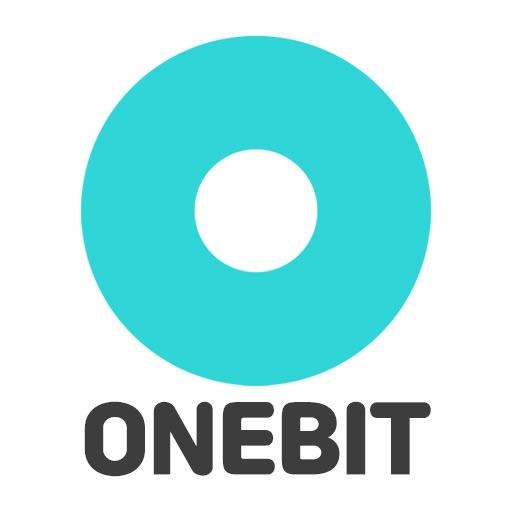 원비트
원비트